- 返回
- Win7文件名变成蓝色的解决方法
Windows7文件名变成蓝色的两种解决方法
2015-12-09 11:23作者:xiaoxiao
在Win7系统中,打开磁盘后发现文件的名称都变成蓝色的了,在新建文件后同样会变成蓝色,真是奇怪啊,检查过后,发现是因为启动了磁盘压缩引起的,只是为了区分压缩后的文件而已,没有什么大用,如果看着别扭,可以取消掉,下面小编就为大家介绍一下两种解决的方法。
方法一、关闭驱动器压缩
1、右键点击出现蓝色文件名的磁盘(如果桌面文件夹的话,就选择C盘),然后选择属性;
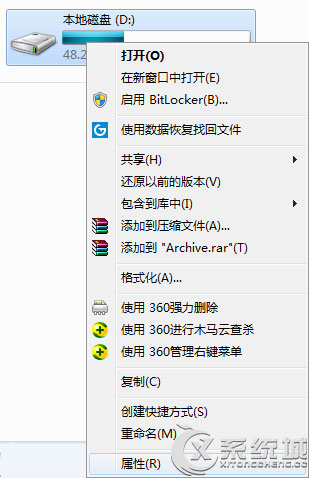
2、然后在常规页面找到“压缩此驱动器以节约磁盘空间”选项,将其取消勾选;
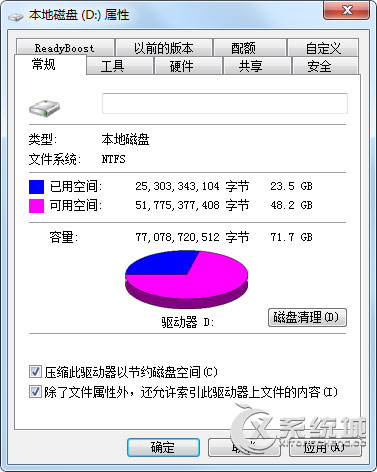
3、点击“应用”按钮,系统会弹出确认框,会出来两个选项,第一个选项是只更改根目录的文件,第二项是将磁盘内所有文件,文件夹都设置为不压缩,然后点击确定;
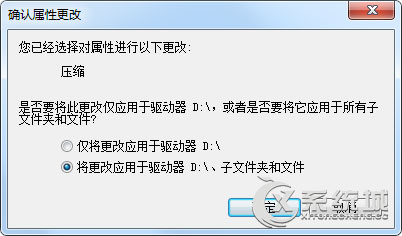
4、操作完成后,磁盘压缩就取消了,文件名蓝色字体也复原了。
方法二、禁用文件名颜色显示
1、点击文件夹菜单栏上的"工具"—"文件夹选项";
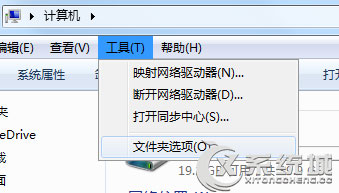
2、切换到"查看"页面,在查看选项列表中,取消勾选“用彩色显示加密或压缩的NTFS文件”然后应用。
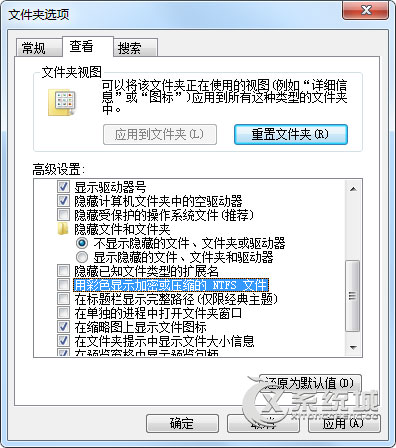
以上就是Windows7文件名变成蓝色的两种解决方法,如果你的文件也变成蓝色了,不要担心,只要按照以上方法进行设置,就可以恢复了,赶紧试试吧!
分享给好友:
相关教程
更多